

风云录屏大师 v2.6.2
风云录屏大师是一款功能强大的录屏软件,无论是记录游戏精彩瞬间、制作教学视频,还是留存会议内容,它都能完美胜任。软件操作简单,新手也能迅速上手,让用户轻松实现各类屏幕内容的录制,为工作、学习和娱乐带来极大便利 。
1. 画质清晰出色,支持2K超高清画质录制,细微之处也能清晰呈现。
2. 操作流程简单,界面简洁直观,一键即可开启录制,轻松上手。
3. 提供多样录制模式,区域、全屏、人像加屏幕录制等任用户选择。
4. 软件性能稳定,录制过程流畅,极少出现卡顿、掉帧等情况。
5. 支持自定义设置,分辨率、帧率、码率等参数可按需调整。
6. 具备贴心隐私保护,自动屏蔽支付等敏感窗口,保障信息安全。

1. 支持全屏录制,一键操作,完整记录屏幕显示的所有内容。
2. 区域录制功能灵活,可自由框选想要录制的屏幕特定区域。
3. 人像与屏幕双路同录,适用于网课、直播等场景,生动展示讲解。
4. 拥有强大的视频编辑功能,裁剪、合成、变速、添加字幕均可实现。
5. 支持系统声音与麦克风声音同步录制,确保声音完整真实。
6. 能将录制视频转换为生动的GIF动图,方便在社交平台分享。
7. 提供计划任务录制,可提前设置时间,自动开启录制工作。
1. 在手机应用商店搜索“风云录屏大师”,点击下载并安装。
2. 首次打开软件,若需注册登录,按提示完成注册登录流程。
3. 进入软件主界面,依据录制需求,选择全屏、区域等录制模式。
4. 点击右上角设置,对分辨率、帧率、声音来源等参数进行个性化设置。
5. 准备好录制内容后,点击“开始录制”按钮,开始录制屏幕画面。
6. 录制过程中,可通过悬浮窗进行暂停、继续、停止等操作,录制完成后,可在软件内对视频进行编辑、保存或分享。
游戏爱好者用它记录精彩操作,教学工作者借助其制作生动课程视频,职场人士依靠它留存会议要点。风云录屏大师是一款实用的录屏软件,满足了不同用户在多种场景下的录屏需求,为视频内容创作和信息记录提供有力支持 。
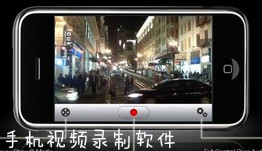
手机录制视频软件 手机视频录制软件是一款可以满足广大手机用户日常记录生活中点滴时光的软件,不仅可以用来记录下美好的时刻,还可以运用手机视频录制软件来赚取收益哦,赶快来点击下载视频录制软件吧!

小熊录屏保存在哪里小熊录屏是一款功能丰富的手机屏幕录制工具,具备多种实用功能,为用户提供了一站式的录制和编辑体验。那么,小熊录屏如何开启悬浮窗呢?小编这里整理了些相关资料,快来和我一起看看吧!视频储存位置查看方法介绍1、首先,启动小熊录屏以后,点击图案为四个方格的菜单项。2、其次,在小熊录屏的主界面,点击右上角的设置图标。3、接着,在设置页面中找到“视频存储位置”一项即可查看。今天的教程到这里就结束啦,希望你能从中

小熊录屏怎么开启录制模式小熊录屏是一款手机屏幕录制工具,它能够帮助用户轻松地录制手机屏幕上的各种内容,包括游戏、视频、教学演示等。那么,小熊录屏怎么开启录制模式呢小编这里整理了些相关资料,有需要的小伙伴可以前来看看。小熊录屏录制模式设置步骤分享1、启动小熊录屏以后,点击图案为四个方格的菜单项。2、这时,将会打开小熊录屏的主界面。在主界面中点击右上角的设置图标。3、打开设置页面以后,点击“录制模式”。4、然后,在弹出的对话

小熊录屏如何关闭水印小熊录屏是一款功能强大的手机屏幕录制工具,它能够帮助用户轻松地录制手机屏幕上的各种内容。那么,小熊录屏如何关闭水印呢?小编这里整理了些相关资料,有需要的小伙伴可以前来看看。小熊录屏去水印方法介绍1、启动小熊录屏以后,点击图案为四个方格的菜单项。2、这时,就会打开小熊录屏的主界面。在主界面点击右上角的设置图标。3、打开设置页面以后,向下面找到“水印”一 项,点击。4、点击之后,将会弹出一个对话框。在
下载地址
注意事项
本站所有资源(含游戏)均是软件作者、开发商投稿,任何涉及商业盈利目的均不得使用,否则产生的一切后果将由您自己承担!本站将不对任何资源负法律责任,所有资源请在下载后24小时内删除。 (版权说明注意事项)。若有关在线投稿、无法下载等问题,请与本站客服人员联系
(版权说明注意事项)。若有关在线投稿、无法下载等问题,请与本站客服人员联系 !
!
如侵犯了您的版权、商标等,请立刻联系我们并具体说明情况后,本站将尽快处理删除,联系
用户可自行按线路选择相应的下载点,可以直接点击下载/另存为,若直接点击下载速度太慢,请尝试使用高速下载器。为确保下载的文件能正常使用,请使用WinRAR最新版本解压本站软件。
建议大家谨慎对待所下载的文件,大家在安装的时候务必留意每一步!关于360安全卫士或QQ电脑管家的有关提示,请自行注意选择操作。